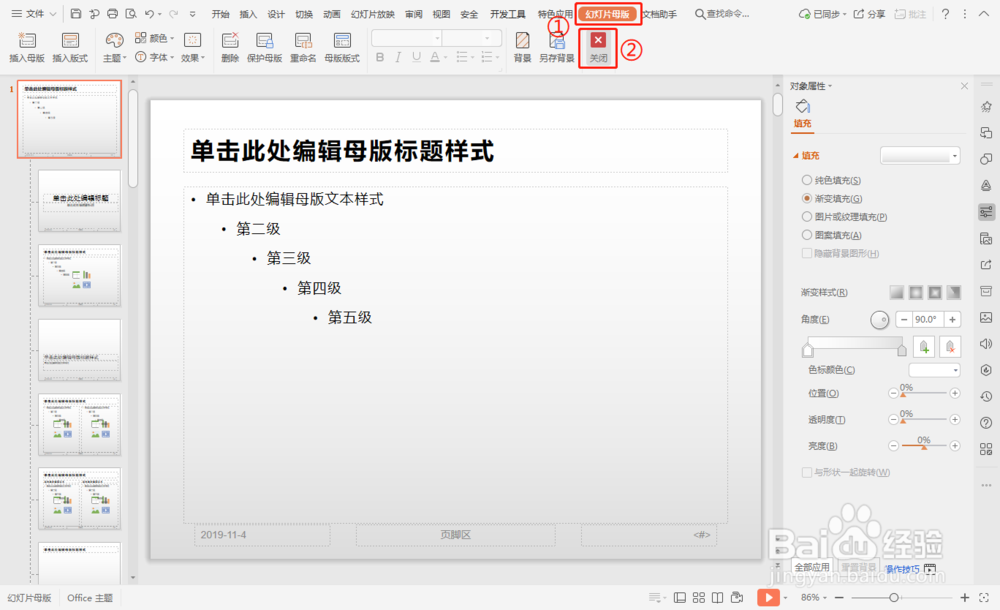在工作中我们常常使用WPS演示去制作幻灯片。使用WPS演示中的母版可以在新建幻灯片时,统一修改幻灯片的字体、颜色、背景等格式,提高我们的办公效率,一起来看看吧。
工具/原料
WPS 2019
电脑
“幻灯片母版”功能入口:
1、打开PPT,依次点击“视图”—“幻灯片母版”;
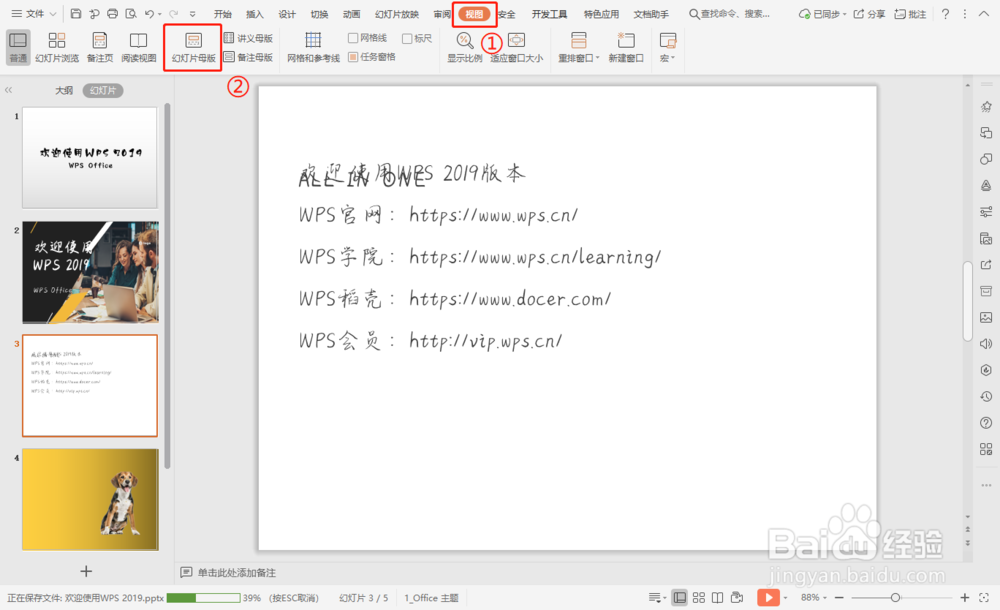
2、点击后可切换到“幻灯片母版”视图,对演示文稿中母版PPT的设计和版式进行设置。
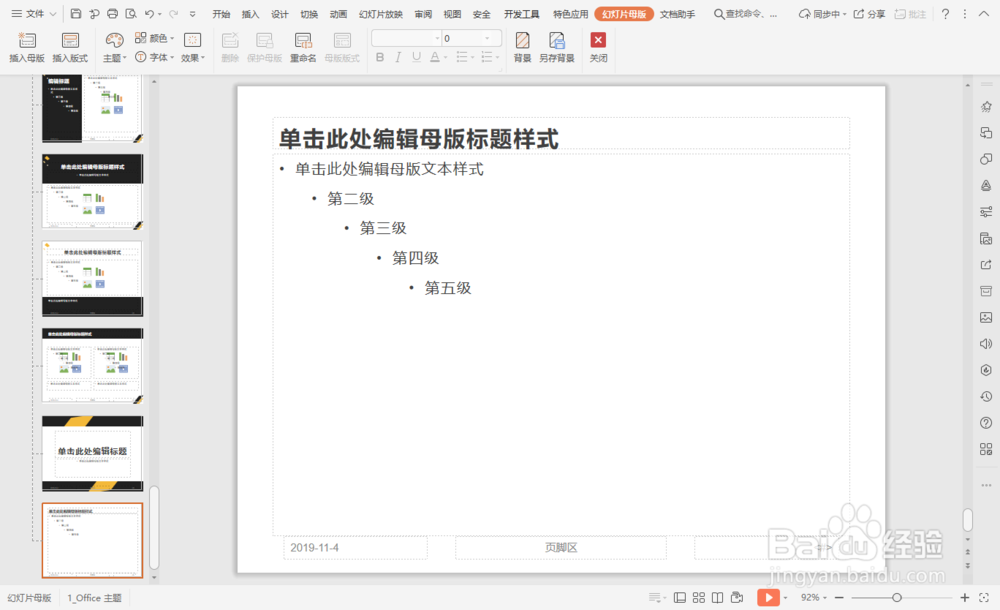
插入母版/插入版式:
1、依次点击“幻灯片母版”—“插入母版”,可以插入一个新幻灯片母版;
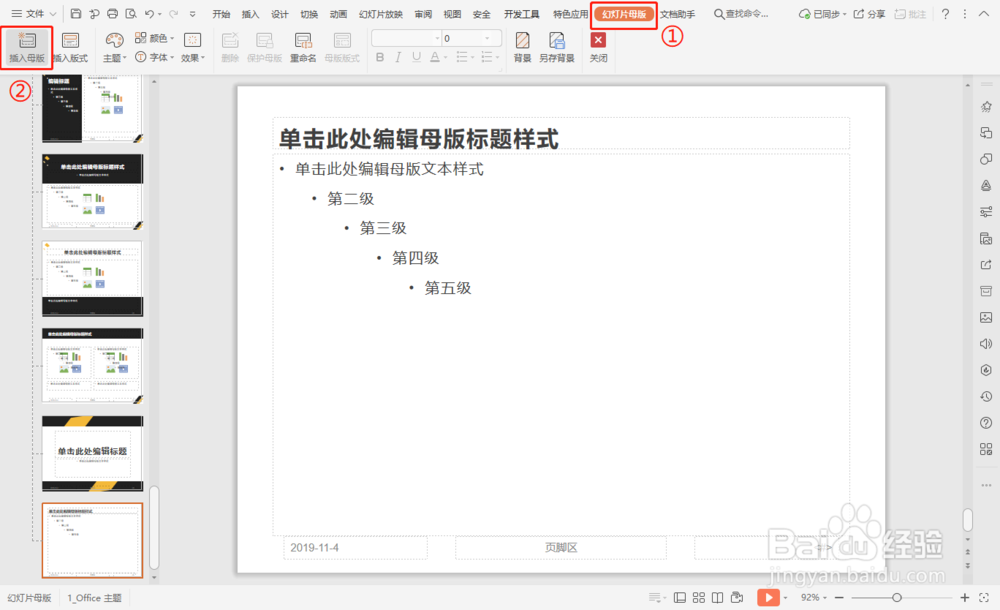
2、点击“插入版式”可以插入一个包括标题样式的幻灯片母版。
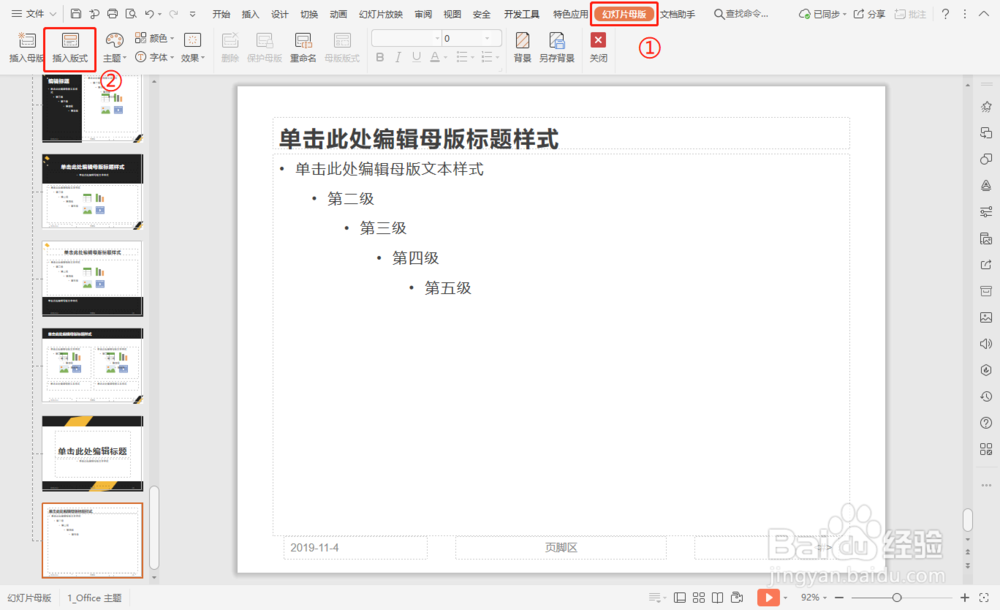
颜色、字体、效果设置:
1、点击“幻灯片母版”,根据需要点击“主题”、“颜色”、“字体”、“效果”,可以统一修改所有幻灯片的主题、字体、颜色和效果;
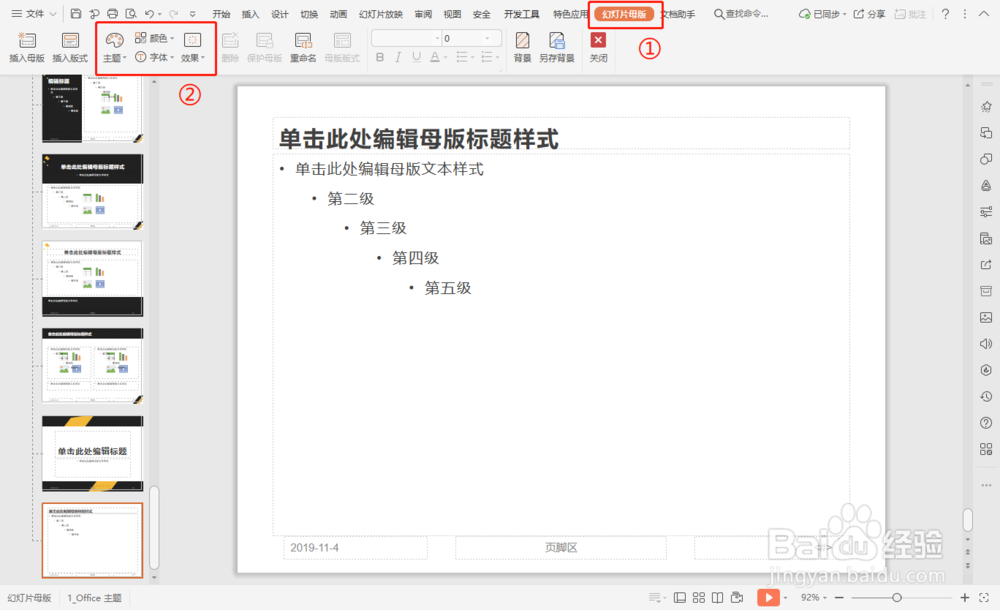
2、如点击“幻灯片母版”—“字体”,设置字体为“宋体”,所有的幻灯片就统一修改成“宋体”字体了。
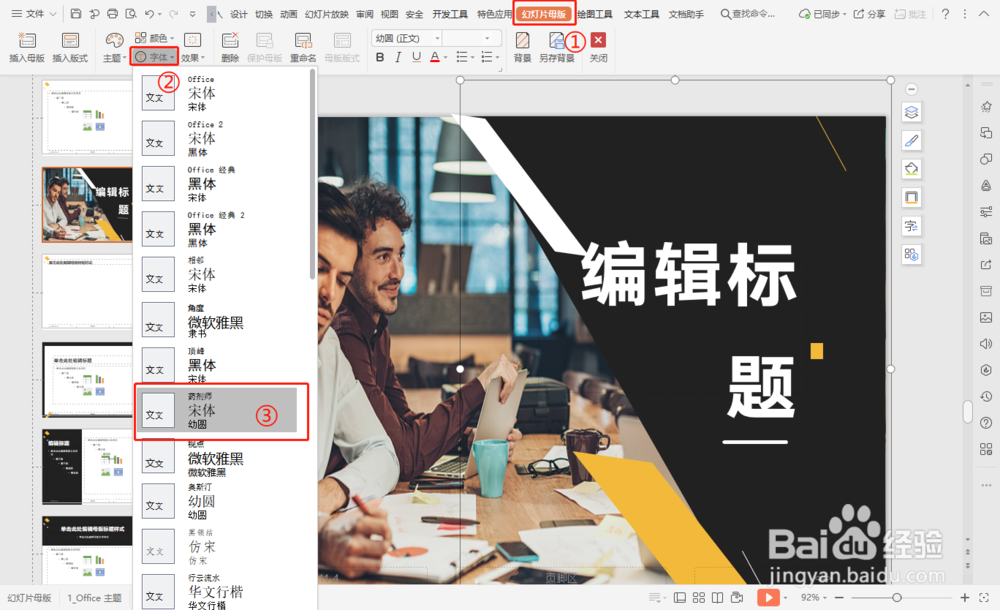
母版“背景”设置:
1、依次点击“幻灯片母版”—“背景”;
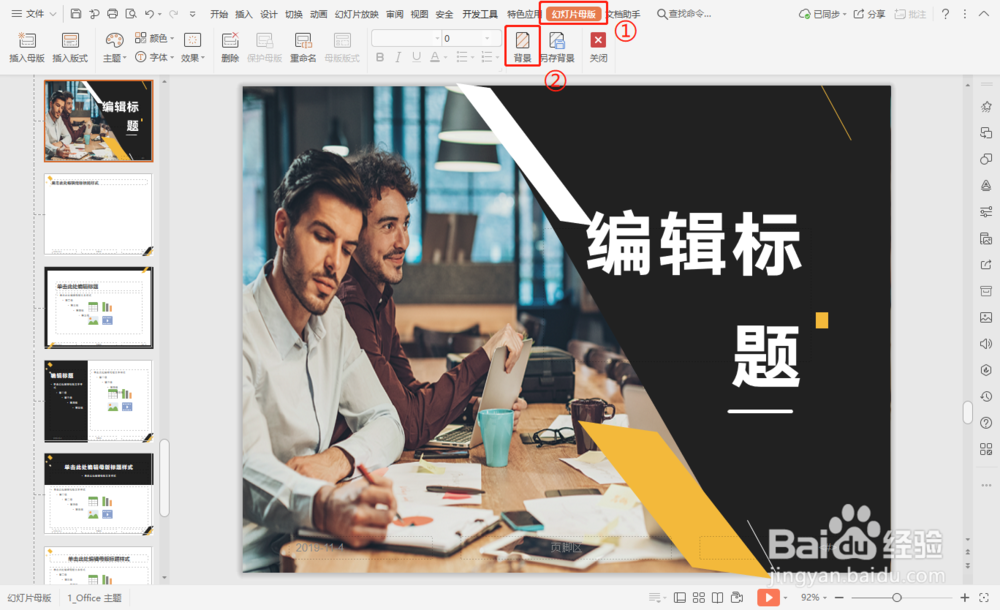
2、例如选择“纯色填充”,选择换色即可修改背景。(注意:在母版上使用此功能可以统一更换幻灯片背景。若在单个非母版的幻灯片上操作此功能,则只改变单个幻灯片的背景。“另存背景”的作用是可以将所设定的背景保存都云端或本地。)
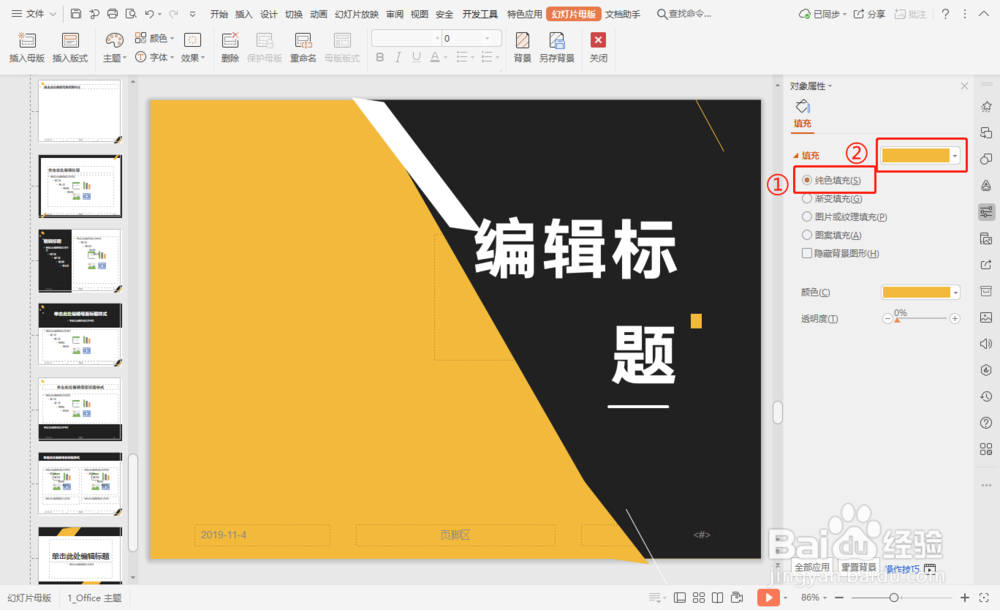
“保护母版”:
1、依次点击“幻灯片母版”—“保护母版”即可。保护幻灯片母版可以错聂庋堀保护所选的幻灯片母版,使其在未使用的情况下也能保留在演示文稿中。
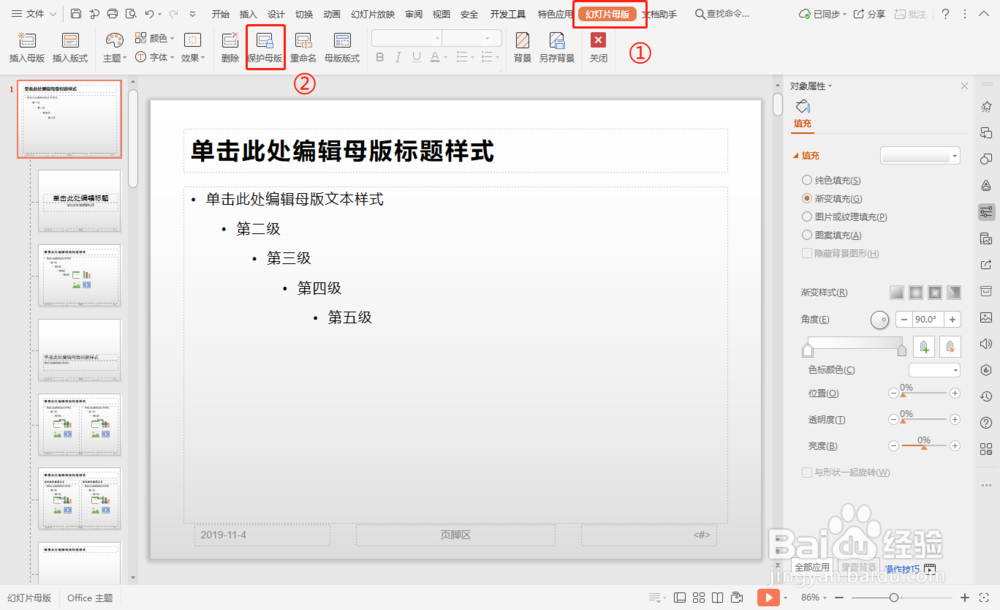
“重命名”母版:
1、依次点击“幻灯片母版”—“重命名”,可重新设置所选的幻灯片母版名称。
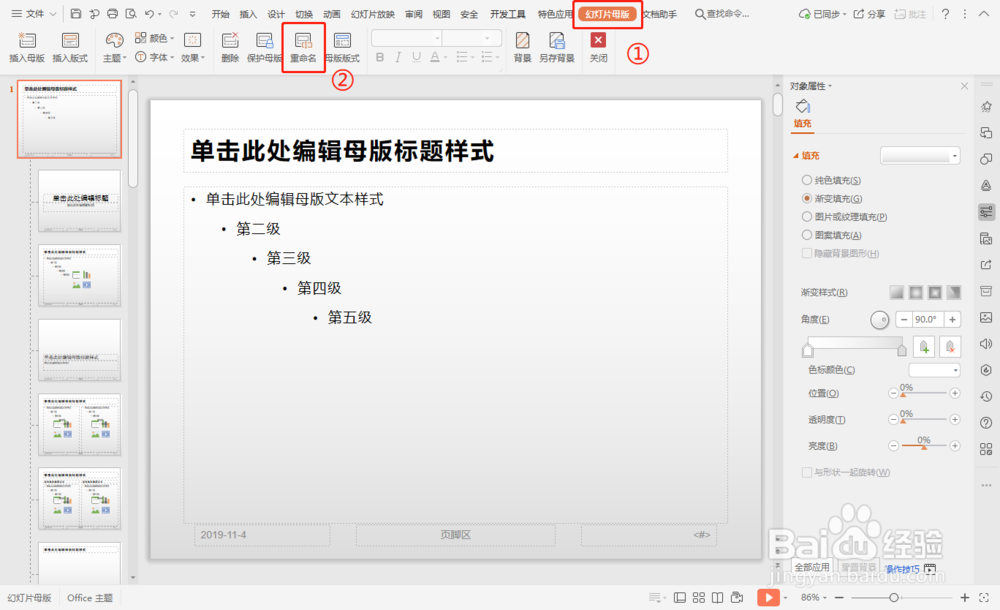
“母版版式”:
1、依次点击“幻灯片母版”—“母版版式”,可以设置在幻灯片母版中包含的占位符元素。
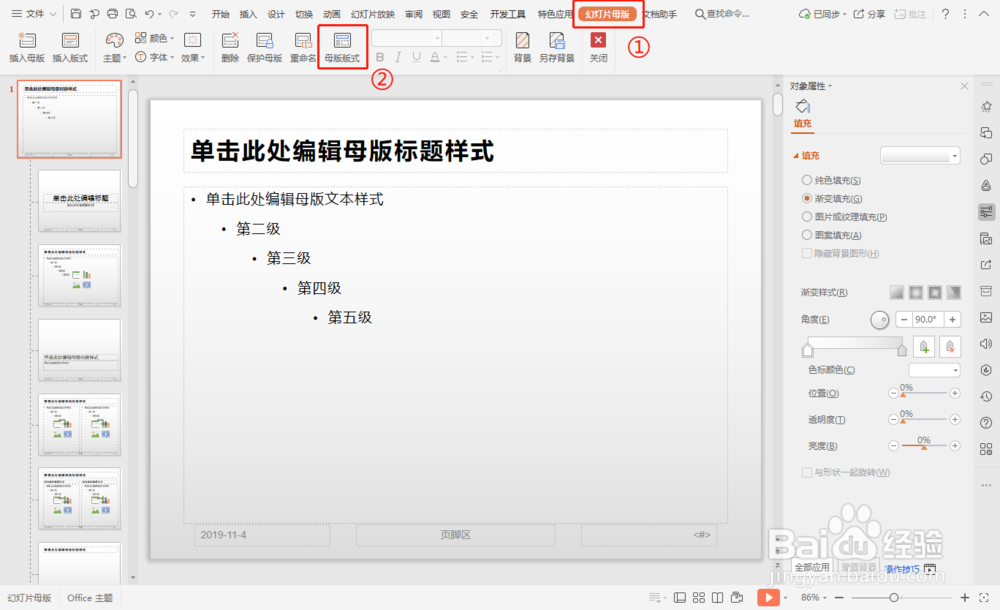
“关闭”母版:
1、点击“幻灯片母版”—“关闭”,可关闭幻灯片母版视图并返回演示文稿编辑模式。